Χρήστες του Linux που χρησιμοποιούν το πρόγραμμα-πελάτη ηλεκτρονικού ταχυδρομείου του Thunderbirdγνωρίζετε ότι το πρόγραμμα δεν διαθέτει ενσωματωμένη μέθοδο για τη δημιουργία αντιγράφων ασφαλείας ολόκληρων προφίλ στο Linux. Ως αποτέλεσμα, οι χρήστες που επιθυμούν να διατηρούν ένα σταθερό αντίγραφο ασφαλείας των μηνυμάτων ηλεκτρονικού ταχυδρομείου και των λογαριασμών χρηστών πρέπει να αναζητήσουν μια εξωτερική λύση για τη δημιουργία αντιγράφων ασφαλείας ενός προφίλ του Thunderbird.
SPOILER ALERT: Μετακινηθείτε προς τα κάτω και παρακολουθήστε το εκπαιδευτικό βίντεο στο τέλος αυτού του άρθρου.
Δημιουργία αντιγράφων ασφαλείας Προφίλ Thunderbird
Ευτυχώς, η λύση δεν είναι πολύ περίπλοκη, καθώς όλα τα δεδομένα χρήστη του προγράμματος βρίσκονται σε ένα μόνο φάκελο /Σπίτι/. Αν θέλετε να διατηρήσετε όλα τα διαμορφωμένα σας πρόσθετα και λογαριασμούς, θα χρειαστεί να μετακινήσετε κάποια αρχεία. Για να ξεκινήσετε με το αντίγραφο ασφαλείας, θα πρέπει να ανοίξετε ένα παράθυρο τερματικού. Από εδώ, χρησιμοποιήστε το πίσσα εντολή δημιουργίας πλήρους αρχείου bz2 του ~ / .thunderbird ντοσιέ.
Σημείωση: Το πρόγραμμα Email Thunderbird δημιουργεί προφίλ στο /Σπίτι/. Αν θέλετε να δημιουργήσετε αντίγραφα ασφαλείας για πολλά προφίλ χρηστών, θα πρέπει να συνδεθείτε στο λογαριασμό κάθε χρήστη και να εκτελέσετε την εντολή συμπίεσης.

tar -jcvf thunderbird-email-profile.tar.bz2 .thunderbird
Η συμπίεση είναι συνήθως αρκετά γρήγορη. Σε ορισμένες περιπτώσεις, μπορεί να χρειαστεί πολύς χρόνος, ειδικά εάν έχετε πολλά δεδομένα στο προφίλ σας. Όταν ολοκληρωθεί η συμπίεση, θα δείτε ένα αρχείο που ονομάζεται "thunderbird-email-profile.tar.bz2". Αυτό το αρχείο περιέχει όλα τα δεδομένα λογαριασμού ηλεκτρονικού ταχυδρομείου, πρόσθετα, κ.λπ. σχετικά με το πρόγραμμα-πελάτη ηλεκτρονικού ταχυδρομείου Thunderbird. Μη διστάσετε να πάρετε αυτό το αρχείο και να το ανεβάσετε στο Dropbox, το Google Drive ή ακόμα και σε ένα διακομιστή αρχείων.
Λάβετε υπόψη ότι αυτό το αρχείο είναι εξ ολοκλήρουχωρίς προστασία, και αν πέσει σε λάθος χέρια, ο καθένας θα μπορούσε να έχει άμεση πρόσβαση στα παλιά μηνύματα ηλεκτρονικού ταχυδρομείου και σε διάφορους λογαριασμούς. Αργότερα σε αυτό το άρθρο, θα εξετάσουμε τον τρόπο κρυπτογράφησης και αποθήκευσης αυτών των δεδομένων σωστά. Αν δεν σκοπεύετε να κρυπτογραφήσετε το αντίγραφο ασφαλείας, παρακαλώ χρησιμοποιήστε τουλάχιστον έναν ασφαλή κωδικό πρόσβασης για τον λογαριασμό και μην μοιραστείτε το αρχείο με κανέναν!
Κρυπτογράφηση της δημιουργίας αντιγράφων ασφαλείας
Υπάρχουν πολλοί τρόποι για να κωδικοποιήσετε το Thunderbird σαςbackup, αλλά ίσως ο καλύτερος τρόπος είναι να χρησιμοποιήσετε το GnuPG. Είναι το τυπικό εργαλείο κρυπτογράφησης σε όλο το Linux και ίσως το έχετε ήδη εγκαταστήσει στον υπολογιστή σας Linux. Για να το χρησιμοποιήσετε, ανοίξτε ένα παράθυρο τερματικού και πληκτρολογήστε "gpg".
Εισαγωγή "gpg" στο τερματικό χωρίς τίποτααλλιώς θα σας προειδοποιήσει ότι "δεν δώσατε εντολή". Χρησιμοποιώντας το GPG χωρίς οποιαδήποτε παρατεταμένη εντολή είναι εντάξει. Κάνοντας αυτό σας επιτρέπει να ξέρετε ότι έχετε GPG στον υπολογιστή σας. Εάν δεν το κάνετε, κοιτάξτε στον διαχειριστή πακέτων (ή αν εγκαταστήσετε λογισμικό στο λειτουργικό σας σύστημα Linux) και αναζητήστε "gpg" ή "GnuPG" και εγκαταστήστε το.
Στη συνέχεια, πληκτρολογήστε αυτήν την εντολή για να κρυπτογραφήσετε το αντίγραφο ασφαλείας του προφίλ σας.
gpg -c thunderbird-email-profile.tar.bz2
Με την εκτέλεση αυτής της εντολής θα εμφανιστεί μια ερώτηση που ζητά από τον χρήστη να εισάγει έναν κωδικό πρόσβασης. Φροντίστε να χρησιμοποιήσετε έναν ασφαλή, αξέχαστο κωδικό πρόσβασης που κανείς δεν θα μπορεί να μαντέψει εύκολα.
Όταν το αρχείο είναι πλήρως κρυπτογραφημένο, διαγράψτε το αρχείο προέλευσης, όπως thunderbird-email-profile.tar.bz2 είναι τώρα thunderbird-email-profile.tar.bz2.gpg.
rm thunderbird-email-profile.tar.bz2
Όταν ολοκληρωθεί η διαδικασία κρυπτογράφησης, τα δεδομένα δημιουργίας αντιγράφων ασφαλείας είναι ασφαλή και δεν μπορείτε να έχετε πρόσβαση σε αυτά. Μπορείτε να το ανεβάσετε οπουδήποτε.
Αποκρυπτογράφηση της δημιουργίας αντιγράφων ασφαλείας
Η κρυπτογράφηση και η αποκρυπτογράφηση με το GnuPG δουλεύουν χονδρικάμε τον ίδιο τρόπο, δεδομένου ότι ο χρήστης πρέπει να παρέχει μια εντολή και έναν κωδικό πρόσβασης για να κλειδώσει ή να ξεκλειδώσει αρχεία. Για να αποκρυπτογραφήσετε το αρχείο GPG στον υπολογιστή σας Linux, ανοίξτε ένα παράθυρο τερματικού και χρησιμοποιήστε την εντολή CD για να μετακινηθείτε στο φάκελο όπου βρίσκεται το αντίγραφο ασφαλείας. Σε αυτό το παράδειγμα, βρίσκεται στο /Σπίτι/.
cd ~/
μεσα στην /Σπίτι/ , χρησιμοποιήστε το ls εντολή για να βεβαιωθείτε ότι υπάρχει το αρχείο thunderbird-email-profile.tar.bz2.gpg. Εάν το αρχείο δεν βρίσκεται σε αυτόν τον κατάλογο και έχει μετακινηθεί, σκεφτείτε να κάνετε αυτήν την εντολή για να το βρείτε:
locate thunderbird-email-profile.tar.bz2.gpg
Χρησιμοποιώντας την εντολή gpg, αποκρυπτογραφήστε το κλειδωμένο αρχείο.
gpg thunderbird-email-profile.tar.bz2.gpg
Όταν ολοκληρωθεί η αποκρυπτογράφηση, επαναλάβετε ls για να αποκαλύψει το αποκρυπτογραφημένο αρχείο. Τα δικα σου /Σπίτι/ φάκελο θα πρέπει να έχει τόσο thunderbird-email-profile.tar.bz2.gpg και thunderbird-email-profile.tar.bz2.
Μη διστάσετε να εξαγάγετε το προφίλ thunderbird-email-profile.tar.bz2 και διαγράψτε το αρχείο thunderbird-email-profile.tar.bz2.gpg εάν δεν το θέλετε πλέον κλειδωμένο. Διαφορετικά, κρατήστε και τα δύο και διαγράψτε το αρχείο tar.bz2 όταν τελειώσετε χρησιμοποιώντας το.
Επαναφορά αντιγράφων ασφαλείας
Μετά την αποκρυπτογράφηση του αρχείου Thunderbird, μπορεί να θέλετε να επαναφέρετε το αντίγραφο ασφαλείας. Λάβετε υπόψη ότι αν το κάνετε σε νέο υπολογιστή, ίσως χρειαστεί να το διαγράψετε.thunderbird που βρίσκεται ήδη εκεί.
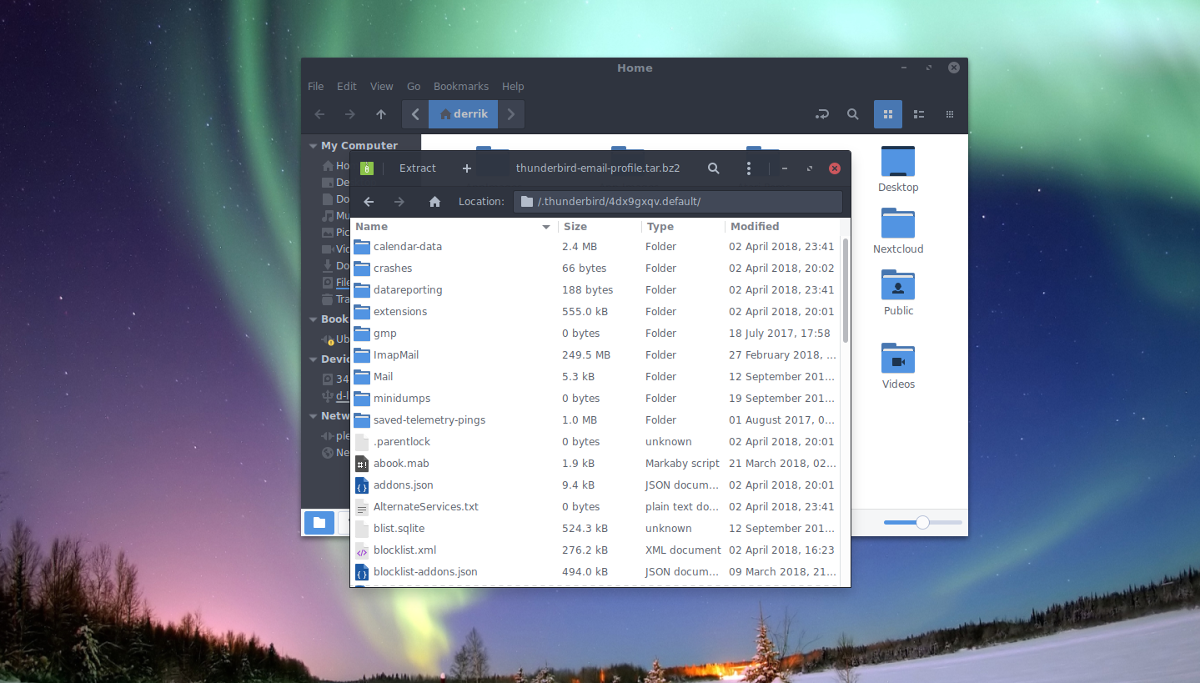
Σημείωση: η διαγραφή αυτού του φακέλου είναι απαραίτητη, καθώς πολλές διανομές Linux που επιλέγουν να μεταφέρουν το Thunderbird μπορεί να έχουν αυτόν τον φάκελο.
Για να το διαγράψετε, εκτελέστε αυτήν την εντολή:
rm -rf ~/.thunderbird
Όταν καταργήσετε τον προεπιλεγμένο φάκελο προφίλ, εξαγάγετε το αντίγραφο ασφαλείας.
tar -xvf thunderbird-email-profile.tar.bz2
Όλα θα πρέπει να εξαχθούν μέσα σε έναν κατάλογο .thunderbird στο /Σπίτι/. Εάν δεν το χρησιμοποιήσετε mv για να το μετακινήσετε από τον γονικό φάκελο (αν συμβεί).
cd ~/thunderbird-email-profile mv .thunderbird ~/ rm thunderbird-email-profile</ p>












Σχόλια